Jak změnit a přizpůsobit velikost a styl písma v systému iOS 16
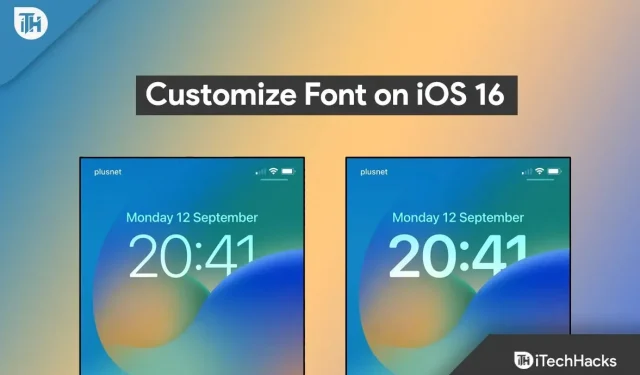
S vydáním iOS 16 je personalizace iPhonu stále lepší a lepší. V rámci iOS 16 mohou lidé měnit své ikony pomocí zkratek. Místo pouhé změny obrázku na pozadí můžete změnit písmo , přidat widgety a vytvořit novou tapetu na bázi emodži. I když však tato aktualizace přináší spoustu nových funkcí, nejúžasnější funkcí iOS 16 je možnost měnit písma na iPhonu/iPadu.
V současné době však mnoho uživatelů neví, jak se mění písmo iOS 16 na iPhonu/iPadu. Proto jsme tady. Tento podrobný průvodce obsahuje všechny informace o funkci změny písma iOS 16 na iPhonu/iPadu.
Obsah:
- 1 Jak funguje změna písem a barev?
- 2 Jak změnit písma na iOS 16 (uzamčená obrazovka)
- 3 V systému iOS 16 na iPhonu nebo iPadu nastavte tučný text.
- 4 Změňte písmo hodin na vašem iPhone
- 5 Jak přizpůsobit písmo hodin na obrazovce uzamčení
- 6 Změňte velikost písma pro konkrétní aplikace na iPhone
- 7 Změňte styl písma pro videa na iPhone 14
Jak funguje změna fontů a barev?
Možná to již bylo zmíněno na stránce úprav, ale rádi bychom zopakovali, že změna ovlivní pouze prvek času, když změníte písmo. Prvek data a jakýkoli text widgetu na obrazovce uzamčení zůstanou nezměněny.
Na rozdíl od toho, co si možná myslíte. Barvy všech textů a prvků na widgetu zamykací obrazovky můžete změnit současně. Nyní tedy můžete zjistit, jak se mění písmo iOS 16. Pojďme se na ně tedy podívat.
Jak změnit písma na iOS 16 (uzamčená obrazovka)
Splňuje základní požadavky vašeho zraku, i když Apple má na iPhonu omezenou změnu písma. Máte potíže se čtením malého textu? Chcete-li zlepšit své čtenářské dovednosti, můžete zvětšit velikost písma. Pokud se vám nelíbí velká velikost písma, můžete zmenšit velikost písma. Na iPhonu můžete snadno změnit velikost písma zadáním následujících nastavení:
- Přejděte do aplikace Nastavení a přejděte dolů na Usnadnění.
- Klepněte na Zobrazení a velikost textu.

- Poté klikněte na Zvětšit text.
- Pro zvětšení nebo zmenšení velikosti písma stačí přetáhnout posuvník ve spodní části obrazovky.
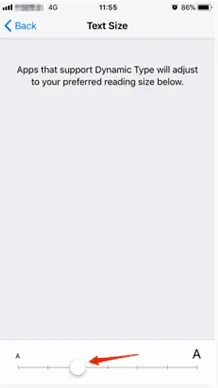
- Přetažením posuvníku zvětšíte velikost písma, což se projeví i v aplikacích podporujících dynamické typy.
Zvýrazněte text v iOS 16 na vašem iPhonu nebo iPadu
Teď už víte, jak se změna písma iOS 16 na vašem iPhonu/iPadu aktualizuje na iOS 16. Co když ale potřebujete, aby byl text tučný? Tučný text způsobí, že písmo bude tlustší a sytější, což může pomoci zlepšit čitelnost. Pokud tedy nevíte, jak na iPhonu/iPadu s iOS 16 nastavit tučný text, postupujte takto:
- Nejprve přejděte na ikonu „Nastavení“ na domovské obrazovce.
- Poté najděte a klepněte na kartu „Přístupnost“.
- Poté klikněte na Display & Text Size.

- Nyní, když jste v části Zobrazení a velikost textu, klikněte na přepínací tlačítko vedle položky Tučný text.
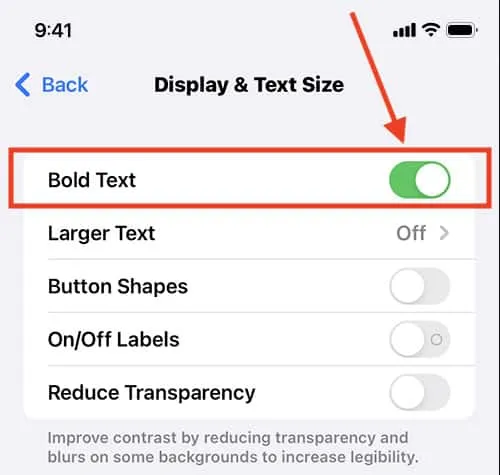
- Na zařízeních s fyzickým domovským tlačítkem se můžete po dokončení změn nastavení vrátit na domovskou obrazovku přejetím ze spodní části obrazovky nahoru.
Změňte písmo hodin na vašem iPhone
V případě, že již víte, jak se mění písmo iOS na vašem iPhone/iPad, ale pokud chcete změnit písmo hodin? No, nebojte se! Zmínili jsme několik jednoduchých kroků, pomocí kterých můžete své hodiny na iPhonu snadno zapamatovat. Pojďme se tedy podívat na kroky k tomu:
- Nejprve stisknutím bočního tlačítka nebo dotykem obrazovky odemkněte obrazovku.
- Poté stiskněte a podržte prázdné místo na obrazovce, dokud iPhone nezavibruje.
- Nyní klikněte na tlačítko Přizpůsobit umístěné ve spodní části obrazovky.
- Poté klikněte na Hodiny .
- Poté v dialogovém okně Písmo a hodiny vyberte jedno písmo, jak si přejete .
To je vše. Nyní musíte provést změny v písmu hodin na vašem iPhone.
Jak přizpůsobit písmo hodin na zamykací obrazovce
Vzhled hodin na zamykací obrazovce můžete výrazně změnit změnou písma a barvy. Vzhled zamykací obrazovky vašeho iPhonu můžete změnit změnou písma a barvy prvků, jako je datum, čas a widgety. Pokud tedy chcete vědět, jak se mění písmo iOS 16 na hodinkách iPhone, postupujte takto:
- Stisknutím bočního tlačítka zařízení uzamknete.
- Zařízení můžete probudit a odemknout pomocí Face ID dotykem obrazovky.
- Klepnutím na tlačítko „ Přizpůsobit “ ve spodní části obrazovky uzamčení vstoupíte do režimu úprav obrazovky uzamčení.
- Z nabídky hodinek vyberte „ Písmo a barva “.
- Vyberte požadovaný styl písma z nabídky Písmo a barva .
- Nyní si vyberte svou oblíbenou barvu. Chcete-li mít větší kontrolu nad barvami, posuňte se doprava, abyste získali přístup k barevné mřížce, spektru a posuvníkům.
- Až budete hotovi , v horní části obrazovky klikněte na Hotovo .
Změňte velikost písma pro konkrétní aplikace na iPhone
Můžete také upravit velikost písma pro každou aplikaci zvlášť. To lze provést v Nastavení > Ovládací centrum (přidejte Velikost textu do seznamu Povoleno ). Spusťte Ovládací centrum , vyberte Velikost textu , která vypadá jako dvě A různých velikostí, a poté otevřete aplikaci, pro kterou chcete změnit velikost písma.
Poté pomocí svislého posuvníku upravte velikost textu zobrazeného ve spodní části obrazovky (například „Pouze pro Instagram“). Velikost písma můžete kdykoli znovu upravit návratem do Ovládacího centra.
Změňte styl písma pro videa na iPhone 14
V počátcích iPhonu byla výchozím písmem Helvetica a po roce 2010 se Helvetica Neue stala výchozím písmem na iPhonech s displejem Retina. iPhone poté vždy používal klasické fonty. V systému iOS nemůžete změnit styl písma pro celý systém, ale aplikace jako videa mohou mít různé styly písma. Pokud tedy chcete vědět, jak se mění písmo iOS 16 ve vašich videích, podívejme se na kroky:
- Nejprve otevřete aplikaci Nastavení a klepněte na Usnadnění.
- Poté vyhledejte Titulky a Titulky a kliknutím na Styl změňte Velký text, Klasický text nebo Obrysový text a Průhledné pozadí.
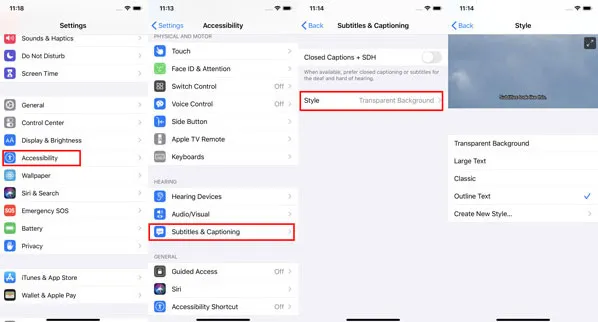
- Nyní stačí kliknout na „Vytvořit nový styl“ a upravit styl titulků. Zde můžete změnit písmo, velikost, barvu a přidat další text a pozadí.
- Nakonec klikněte na „Přidat písmo“ a přidejte další písma, jako je Geeza Pro, Myanmar Sangam MN, Times New Roman atd. jako styl písma titulků videa.
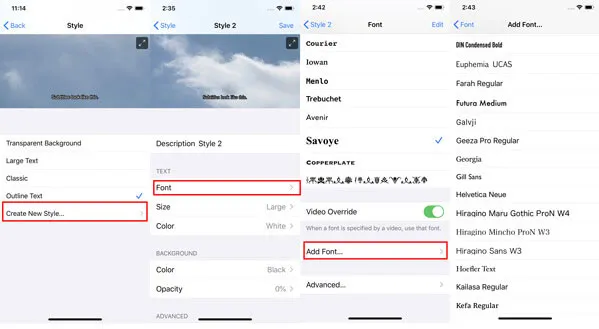
Z autorského stolu
Takto se tedy změní písmo iOS 16 na vašem iPadu/iPhonu. Doufáme, že vám tento průvodce pomohl změnit písma. Pokud však podle výše uvedených kroků narazíte na problémy, podívejte se na všechny opravy a komentáře níže.



Napsat komentář